ADB调试助手是用于与Android设备进行通信和调试的命令行工具,APP允许开发者在计算机上执行命令,以便在连接的Android设备上执行各种操作。ADB调试助手提供了多种功能,包括文件传输、应用程序安装、屏幕截图、日志记录等。可以使用ADB命令安装、卸载、启动和停止应用程序,拷贝文件到设备或从设备中复制文件,获取设备的系统日志等,方便的功能,有助于开发和测试Android应用程序!
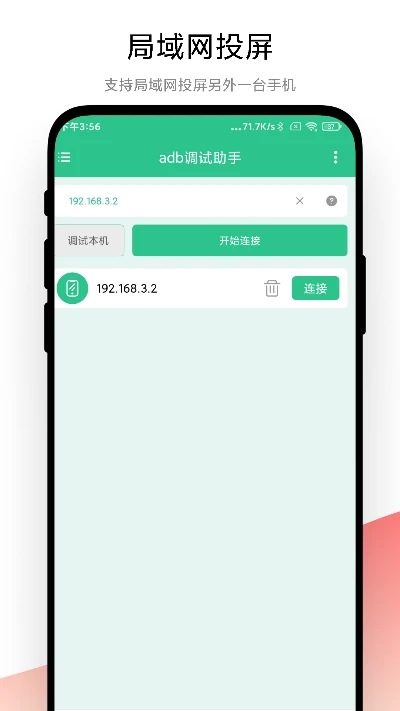
adb调试助手APP特色
1、各种辅助工具都有,新功能等及时更新,在线各种不同的功能都是免费提供的;
2、设置步骤十分的简单,各位玩机一键去设置吧,各种自定义设置功能都有;
3、还支持投屏以及码率的设置调节等,在线所有的功能都是免费的,随时去设置吧。
4、支持多个平台adb调试;连接手机之后可以对安卓设备的手机、手表、平板等一键调试。
5、连接设备之后可以轻松获取设备信息,包括机型、配置信息、存储空间、网络信息等。
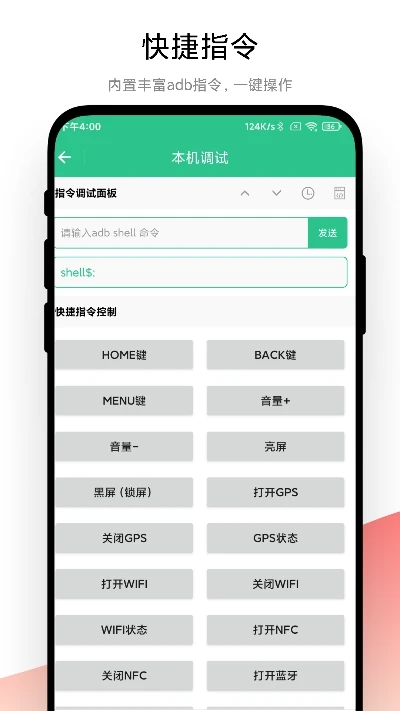
adb调试助手软件工具
1、参数查询
一键查询投屏手机基本参数
2、快捷指令
内置丰富adb指令,一键操作
3、局域网投屏
支持局域网投屏另外一台手机
4、投屏设置
可设置投屏分辨率,速度
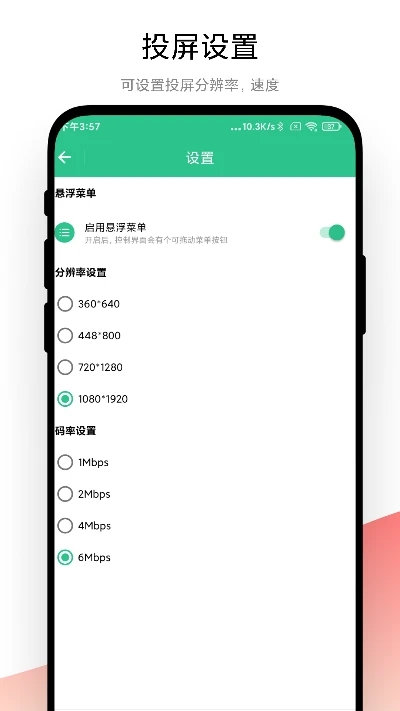
ADB 命令详解
1、基本指令
指令:adb version :显示 adb 版本
指令:adb help :帮助信息,查看 adb 所支持的所有命令
指令:adb start、server:启动 adb 服务
指令:adb kill、server:关闭 adb 服务
指令:adb devices:用来查看当前连接的设备,已连接的设备会显示出来
指令:adb connect 设备号:用来连接设备
2、权限指令
指令:adb root:获取 Android 管理员(root 用户)的权限
指令:adb shell:登录设备、shell,这个命令将登录设备的 shell(内核),登录 shell 后可以使用 cd、ls、rm 等 Linux 命令
指令:adb remount:获取 System 分区可写权限,需要 root 后才能有这个权限
3、apk 指令
指令:adb shell pm list packages:显示所有包名
指令:adb shell pm list packages –s:显示系统应用包名
指令:adb shell pm list packages 、3:显示第三方应用包名
指令:adb install :将本地 apk 软件安装到设备上
指令:adb uninstall :将设备上的 apk 卸载
4、文件指令
指令:adb push < 本地路径 > < 手机端路径 >:把本地的文件或文件夹复制到设备(手机)
指令:adb pull < 手机端文件 > < 本地路径 >:把设备(手机)的文件或文件夹复制到本地
5、日志指令
指令:adb logcat 、v time > D:\adb\logcat.log :输出实时日志并保存在本地文件,通过 Ctrl+C 来停止。抓取日志的步骤:先输入命令启动日志,然后 App,复现 bug,再 ctrl+c 停止日志,分析本地保存的文件
指令:adb bugreport >D:\adb\ bugreport.log :输入指令后开始抓取 Log,不需要按 Ctrl+C 来停止,会自动化停止 Log 打印,并将日志文件保存在本地。抓取日志的步骤:主要抓取执行命令时往前 10 分钟左右的日志信息,所以在出现 bug 后立即采用此方法才有效,问题出现时间太长不建议使用此方法
6、系统指令
指令:adb shell getprop ro.product.model :获取设备型号
指令:adb shell getprop ro.build.version.release:获取设备 Android 系统版本
指令:adb get、serialno:获取设备的序列号(设备号)
指令:adb shell wm size:获取设备屏幕分辨率
指令:adb shell screencap 、p /sdcard/mms.png:屏幕截图
指令:adb pull /sdcard/mms.png D:\app:将截图导出到本地
adb shell dumpsys activity |find "mFocusedActivity" 查看前台应用包名,适用于 Android 7.0 以下,必须先启动 app
image.png
adb shell dumpsys activity |find "mResumedActivity" 查看前台应用包名,适用于 Android 8.0 以上,必须先启动 app
image.png
上一篇:vivo软件包安装程序APP
下一篇:转移到iOS(数据迁移)



 飞卢小说免费小说
飞卢小说免费小说 快手极速版2023最新版本
快手极速版2023最新版本 抖音直播伴侣APP
抖音直播伴侣APP 白马地图
白马地图 百度地图APP
百度地图APP 大神P图破解版
大神P图破解版 花间直播APP
花间直播APP 八门神器最新版
八门神器最新版 积目交友软件
积目交友软件 美颜相机去广告VIP破解版
美颜相机去广告VIP破解版 谷歌相机APP
谷歌相机APP 工程测量大师APP
工程测量大师APP Xposed框架中文版
Xposed框架中文版 分身有术Pro
分身有术Pro WPS Pro专业版
WPS Pro专业版